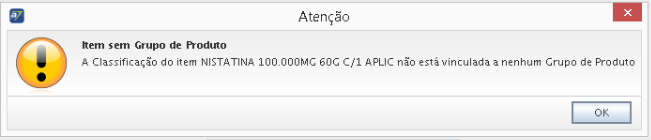Mudanças entre as edições de "A7Pharma:O que fazer quando retorna a mensagem "Item sem grupo de produto. A classificação do item (xxx) não está vinculada a nenhum Grupo de Produto" ao efetuar Orçamento da PBM UltraCard?"
| Linha 2: | Linha 2: | ||
O que fazer quando retorna a mensagem "Item sem grupo de produto. A classificação do item (xxx) não está vinculada a nenhum Grupo de Produto" ao efetuar Orçamento da PBM UltraCard? | O que fazer quando retorna a mensagem "Item sem grupo de produto. A classificação do item (xxx) não está vinculada a nenhum Grupo de Produto" ao efetuar Orçamento da PBM UltraCard? | ||
| − | [[Arquivo:2019-08-08 14-52.png|miniaturadaimagem|651x651px|nenhum]] | + | [[Arquivo:2019-08-08 14-52.png|miniaturadaimagem|651x651px|nenhum| |
| + | Imagem ilustrativa | ||
| + | ]] | ||
== Ambiente == | == Ambiente == | ||
| Linha 17: | Linha 19: | ||
# Acessar a aba Grupos de Produto; | # Acessar a aba Grupos de Produto; | ||
# Clicar em '''Incluir'''; | # Clicar em '''Incluir'''; | ||
| − | # | + | # No campo '''Classificação selecionar a classificação''' do produto identificada no passo 4; |
| + | # No campo de Produtos, selecionar o Grupo; | ||
| + | # Clicar em OK; | ||
| + | # Clicar em OK novamente; | ||
| + | # Refazer o Orçamento. | ||
# | # | ||
== Causa == | == Causa == | ||
Edição das 08h56min de 16 de setembro de 2019
Problema / Pergunta
O que fazer quando retorna a mensagem "Item sem grupo de produto. A classificação do item (xxx) não está vinculada a nenhum Grupo de Produto" ao efetuar Orçamento da PBM UltraCard?
Ambiente
- A7Pharma-Orçamento (todas as versões)
Solução / Resposta
- Acessar o A7Pharma-Retaguarda;
- Acessar o menu Cadastro Básico > Produto > Produto;
- Localizar o Produto retornado na mensagem;
- Na coluna Classificação, verificar qual a classificação do Item;
- Acessar o menu Venda > Cadastros > PBM > PBM;
- Selecionar a PBM UltraCard;
- Clicar em Editar;
- Acessar a aba Grupos de Produto;
- Clicar em Incluir;
- No campo Classificação selecionar a classificação do produto identificada no passo 4;
- No campo de Produtos, selecionar o Grupo;
- Clicar em OK;
- Clicar em OK novamente;
- Refazer o Orçamento.
Causa
Produto sem classificação definida no Grupo de Produtos da PBM.